非主流風景圖片調法
2022-12-25 19:52:24
來源/作者: /
己有:14人學習過
3、點通道面板,把紅色通道復制一層,按Ctrl + M把對比度拉大,然后按Ctrl點通道調出選區,回到圖層面板,新建一個圖層填充顏色:#F6DD99,把圖層混合模式改為“疊加”,用橡皮工具把除云彩以外的地方擦掉,效果如圖6。

<圖5>

<圖6>
3、把前景色設置為:#F6DD99,新建一個圖層,用畫筆在亮的地方涂抹一下,如圖7,然后把圖層混合模式改為“柔光”,效果如圖3。
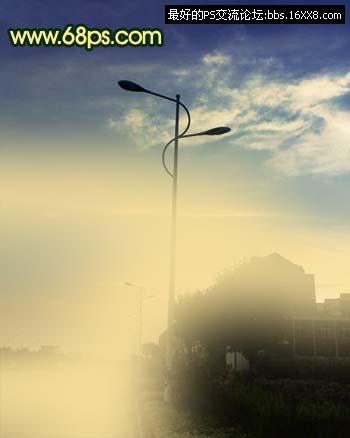
<圖7>

<圖8>
4、創建曲線調整圖層,參數設置如圖9,10,效果如圖11。

<圖9>
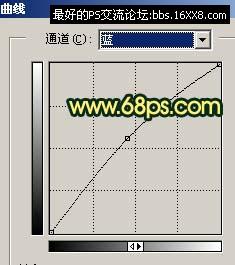
<圖10>

<圖11>
下一篇:非主流動態簽名效果




























